Camtasia là phần mềm quay màn hình và chỉnh sửa video chuyên nghiệp, được nhiều người dùng Windows tin tưởng lựa chọn. Tuy nhiên, trong quá trình sử dụng, một số người gặp lỗi không mở được Camtasia trên Windows 10, gây ảnh hưởng đến công việc. Dưới đây là những cách khắc phục hiệu quả do Tải Camtasia tổng hợp, giúp bạn xử lý nhanh lỗi này và tiếp tục chỉnh sửa video mà không bị gián đoạn.
I. Kiểm Tra Cấu Hình Máy Tính

Nguyên nhân: Camtasia yêu cầu máy tính đáp ứng một số tiêu chí tối thiểu về phần cứng và phần mềm. Nếu máy không đủ cấu hình, phần mềm có thể không mở được hoặc bị treo khi khởi động.
Cách khắc phục:
Kiểm tra cấu hình máy và so sánh với yêu cầu hệ thống của Camtasia (RAM tối thiểu 8GB, CPU từ Intel i5 trở lên, hỗ trợ GPU).
Đảm bảo bạn đang dùng Windows 10 bản mới nhất và đã cập nhật đầy đủ các bản vá hệ thống.
Truy cập trang chủ TechSmith hoặc Tải Camtasia để xem chi tiết cấu hình yêu cầu theo từng phiên bản.
II. Chạy Camtasia Dưới Quyền Quản Trị
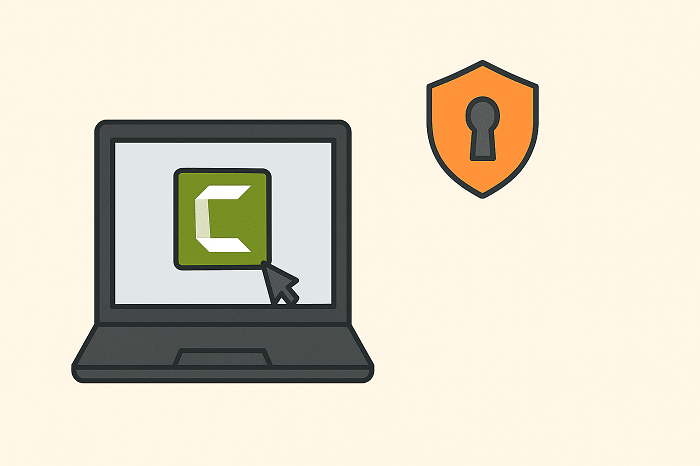
Nguyên nhân: Một số chức năng của Camtasia yêu cầu quyền truy cập hệ thống cao hơn. Nếu bạn chỉ mở phần mềm với quyền người dùng thông thường, có thể dẫn đến lỗi không khởi chạy được.
Cách khắc phục:
Nhấp chuột phải vào biểu tượng Camtasia trên màn hình Desktop hoặc trong menu Start.
Chọn “Run as administrator” (Chạy với quyền quản trị viên).
Nếu phần mềm mở được bình thường, bạn nên cài đặt quyền này vĩnh viễn:
Nhấp chuột phải vào biểu tượng → chọn Properties.
Vào tab Compatibility → tick chọn “Run this program as an administrator” → nhấn Apply.
III. Kiểm Tra Phần Mềm Chống Virus và Tường Lửa
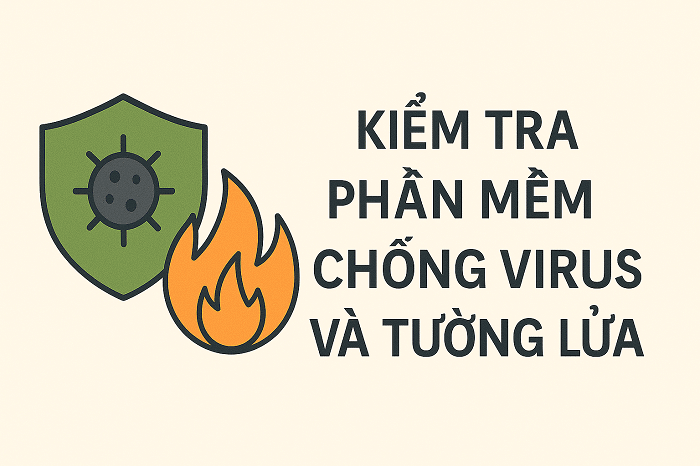
Nguyên nhân: Một số phần mềm diệt virus hoặc tường lửa Windows Defender có thể chặn Camtasia vì nhận nhầm là ứng dụng lạ, gây lỗi không thể khởi động phần mềm.
Cách khắc phục:
Mở phần mềm diệt virus (như Kaspersky, Avast, Bitdefender…) và kiểm tra mục Quarantine hoặc Blocked apps. Nếu Camtasia bị chặn, hãy thêm vào danh sách ngoại lệ (exception/trust list).
Vào Windows Security > Firewall & Network Protection > Allow an app through firewall, đảm bảo Camtasia được cấp quyền.
Tạm thời tắt phần mềm diệt virus hoặc tường lửa, sau đó thử khởi động lại Camtasia để kiểm tra.
IV. Cập Nhật Camtasia và Windows 10
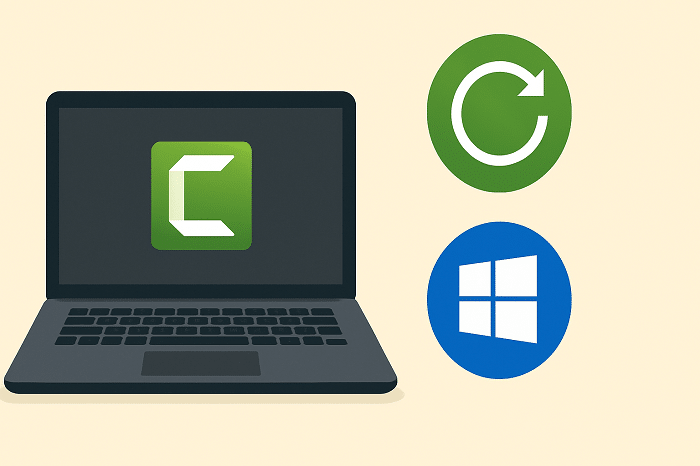
Nguyên nhân: Sử dụng phiên bản Camtasia hoặc Windows 10 quá cũ có thể dẫn đến lỗi tương thích, khiến phần mềm không thể khởi động.
Cách khắc phục:
Mở Camtasia, vào menu Help > Check for Updates để kiểm tra và cập nhật lên phiên bản mới nhất. Hoặc truy cập trang chủ TechSmith hoặc Tải Camtasia để tải bản cập nhật thủ công.
Cập nhật hệ điều hành: vào Settings > Update & Security > Windows Update, sau đó chọn Check for updates và cài đặt các bản vá mới nhất.
V. Gỡ Cài Đặt Và Cài Lại Camtasia
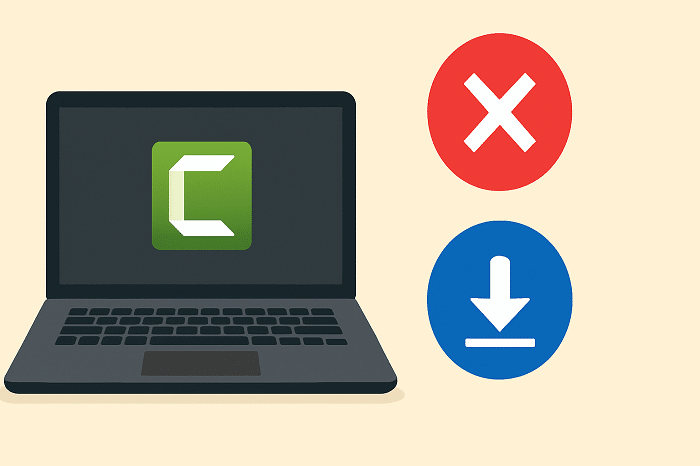
Nguyên nhân: Quá trình cài đặt Camtasia có thể bị lỗi hoặc thiếu file, dẫn đến việc phần mềm không mở được.
Cách khắc phục:
Gỡ cài đặt Camtasia hoàn toàn bằng cách vào Control Panel > Programs > Uninstall a program, hoặc qua Settings > Apps > Apps & Features.
Truy cập trang chính thức của TechSmith hoặc Tải Camtasia để tải phiên bản mới nhất.
Tiến hành cài đặt lại phần mềm và kiểm tra xem lỗi đã được khắc phục chưa.
VI. Sử Dụng Camtasia trong Chế Độ Tương Thích
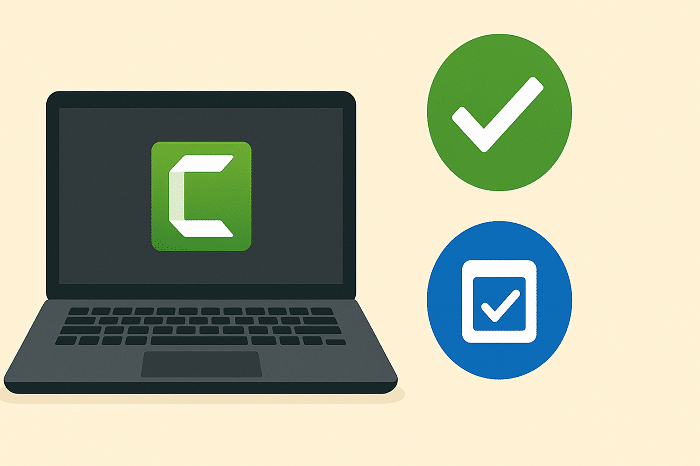
Nguyên nhân: Một số bản cập nhật Windows 10 có thể gây xung đột, khiến Camtasia không hoạt động ổn định.
Cách khắc phục:
Nhấp chuột phải vào biểu tượng Camtasia → chọn Properties.
Chuyển sang tab Compatibility.
Tick vào ô “Run this program in compatibility mode for” và chọn phiên bản Windows cũ hơn, ví dụ Windows 8.
Nhấn Apply > OK, sau đó thử mở lại phần mềm.
VII. Cập Nhật Driver Đồ Họa
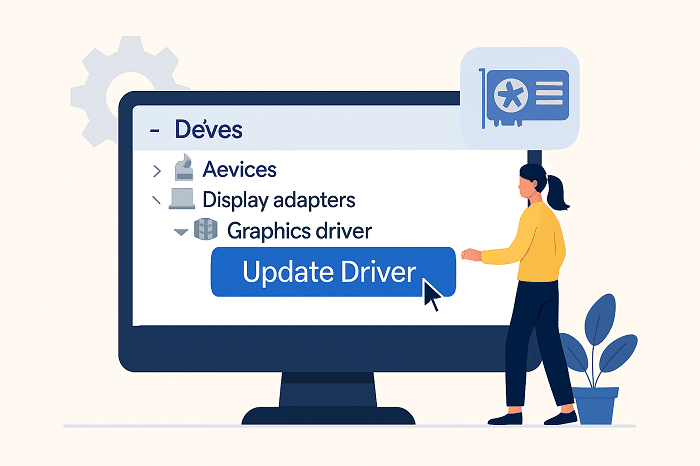
Nguyên nhân: Driver đồ họa cũ hoặc không tương thích có thể khiến Camtasia không mở được hoặc bị lỗi hiển thị.
Cách khắc phục:
Mở Device Manager → chọn Display adapters → nhấp chuột phải vào card đồ họa → chọn Update driver. Hoặc truy cập trang web chính thức của NVIDIA, AMD, hoặc Intel để tải driver phiên bản mới nhất.
Sau khi cập nhật, khởi động lại máy tính và mở lại Camtasia để kiểm tra.
Lỗi Camtasia không mở được trên Windows 10 là tình trạng phổ biến nhưng hoàn toàn có thể khắc phục nếu bạn áp dụng đúng các phương pháp đã hướng dẫn ở trên. Hãy thử từng cách một, kiểm tra lại sau mỗi bước để đảm bảo phần mềm hoạt động ổn định trở lại. Đừng quên ghé thăm Tải Camtasia để cập nhật thêm nhiều mẹo hay, thủ thuật và hướng dẫn sử dụng phần mềm Camtasia hiệu quả nhất.

